文章詳情頁
Win10如何開啟遠程連接
瀏覽:9日期:2022-09-09 10:59:20
當我們的電腦遇到問題的時候,可能會需要用到遠程協助,又或者當我們需要遠程操作我們的電腦的時候,這個時候就需要開啟遠程桌面連接。那么該如何開啟遠程桌面連接呢?下面就以Win10系統為例子,給大家分享一下Win10系統如何開啟遠程連接。

Win10系統開啟遠程連接的步驟:
1、右鍵Win10系統桌面上的“這臺電腦”,然后選擇“屬性”,如下圖所示。
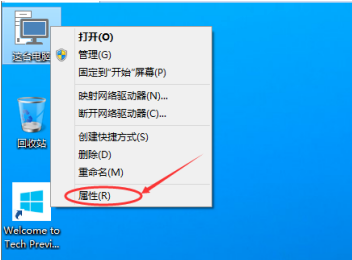
2、點擊系統設置窗口左側導航上的“遠程設置”,如下圖所示。
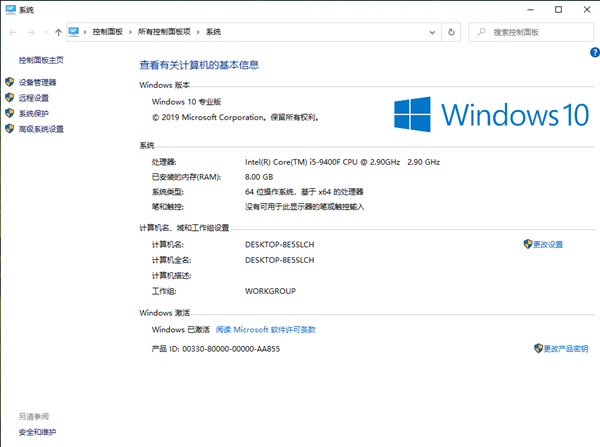
3、點擊進入系統屬性對話框,將下遠程協助下的“允許遠程協助連接這臺計算機”的選項勾選中,這樣本臺電腦的遠程桌面就允許遠程連接到計算機了。
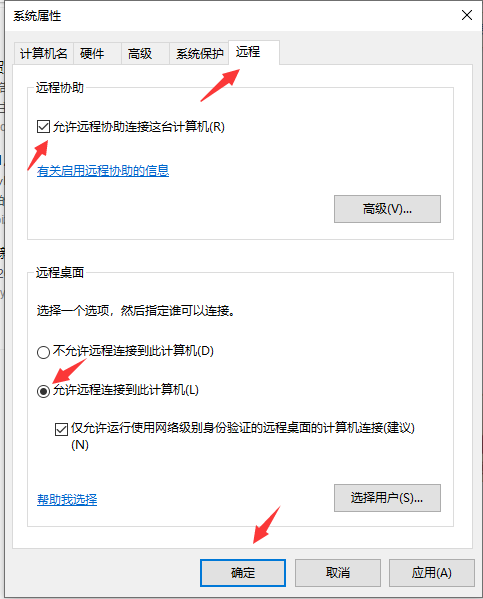
4、點擊遠程桌面用戶窗口下面的添加,進行添加遠程連接用戶,如下圖所示。
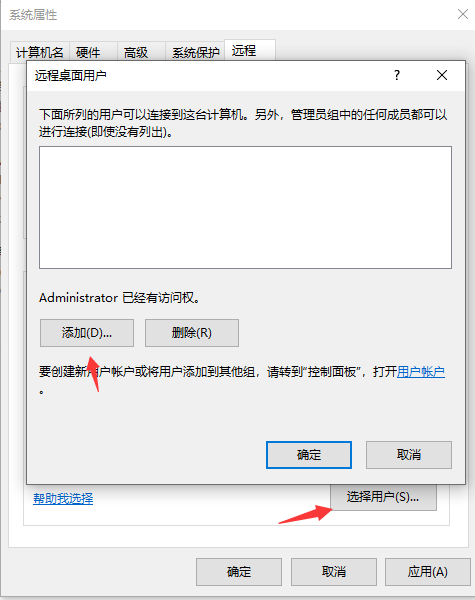
5、在選擇用戶窗口里添加你想要的用戶,添加成功的用戶才有權限遠程訪問你的電腦。
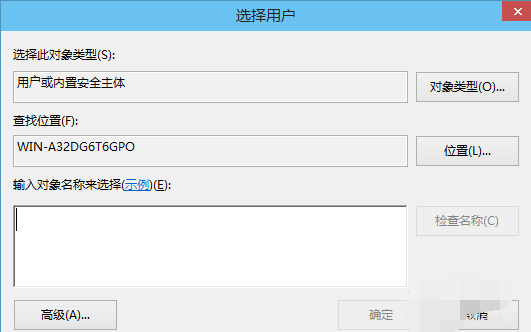
以上便是win10遠程桌面連接怎么開啟的方法,希望能幫到各位。
相關文章:
1. deepin20時間顯示不準確怎么調整? deepin時間校正方法2. Win7電腦沒有找到quartz.dll怎么辦?Win7電腦沒有找到quartz.dll解決方法3. 微軟Win10系統升級助手怎么用?微軟Win10升級工具在哪里下載?4. UOS文檔查看器怎么添加書簽? UOS添加書簽的三種方法5. 啟動Autodesk Desktop Licensing Service時出現錯誤1067:進程意外終止怎么辦6. CentOS7.0怎么設置屏幕分辨率?7. 如何在電腦PC上啟動Windows11和Linux雙系統8. 統信uos系統怎么進行打印測試頁和刪除打印機?9. Win10強制更新怎么解決?Win10強制更新的解決方法10. Win10提示自動修復無法修復電腦怎么辦?Win10提示自動修復無法修復電腦的解決方法
排行榜
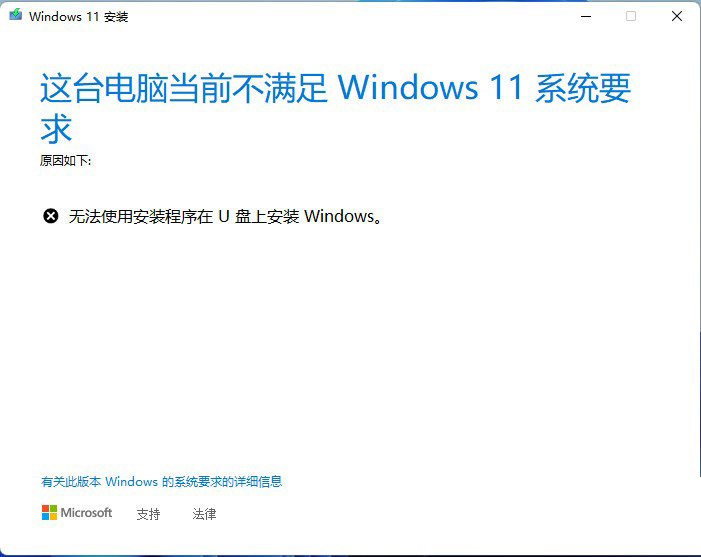
 網公網安備
網公網安備